Drucken Sie den Drucker nicht aktiviert, Fehlercode -30 in Windows 10
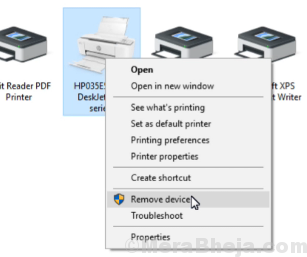
- 1100
- 119
- Tom Jakobs
In diesem Beitrag werden der Drucker nicht aktiviert, Fehlercode -30 im Windows 10 -Computer repariert. Lassen Sie uns das Fixierungsverfahren starten.
Methode 1 - Installieren Sie den Drucker auf Ihrem PC neu
1 - Drücken Sie die Windows -Taste + R zusammen, um den Befehlsfeld für den Lauf zu öffnen.
2 - nun, Typ Drucker drin und klicken Sie auf OK.
3 - Klicken Sie nun mit der rechten Maustaste auf Ihren Drucker und wählen Sie Gerät entfernen.
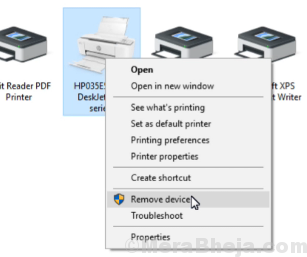
4 - Wählen Sie jetzt von oben Drucker hinzufügen.
5 - Befolgen Sie den Prozess, um den Drucker manuell hinzuzufügen.
Alternative Methode
1 - Klicken Sie auf Startschaltfläche.
2 - Klicken Sie nun auf das symbolförmige Symbol, um Einstellungen zu öffnen.
3 - Klicken Sie nun auf Update & Sicherheit.
4 - Klicken Sie auf Fehlerbehebung vom linken Menü.
5 - Wählen Sie jetzt Drucker von rechts und Fehlerbehebung aus.
5 - Befolgen Sie die Anweisungen auf den Bildschirm, um die Fehlerbehebung des Prozesses abzuschließen.
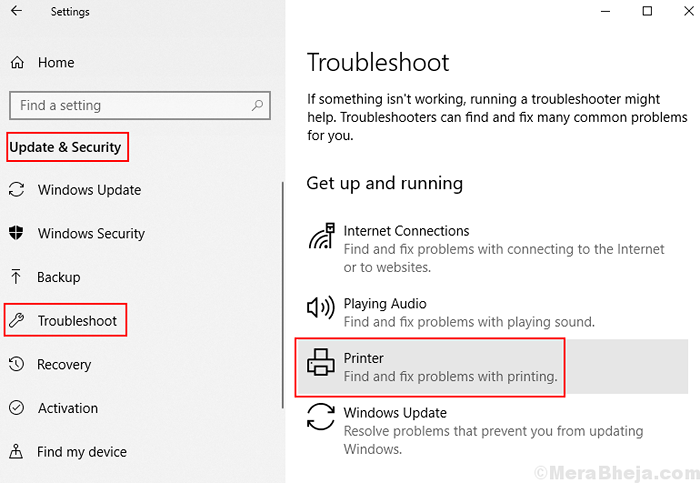
Hoffe es hat geholfen.
- « Beheben Sie die mittlere Maustaste, die in Windows 10/11 nicht funktioniert
- Töten Sie jede Aufgabe vom Task -Manager mit der Eingabeaufforderung in Windows 10 ab »

